ps照片轉(zhuǎn)手繪詳細(xì)教程
時(shí)間:2024-03-01 22:30作者:下載吧人氣:44
原圖

photoshop教程效果圖

1. 先調(diào)顏色吧,CTRL+J復(fù)制一層,因?yàn)轭伾皇呛荃r艷,所以進(jìn)入LAB模式下進(jìn)行調(diào)節(jié)(圖象--模式--LAB)不合并,
基本參數(shù)如下:
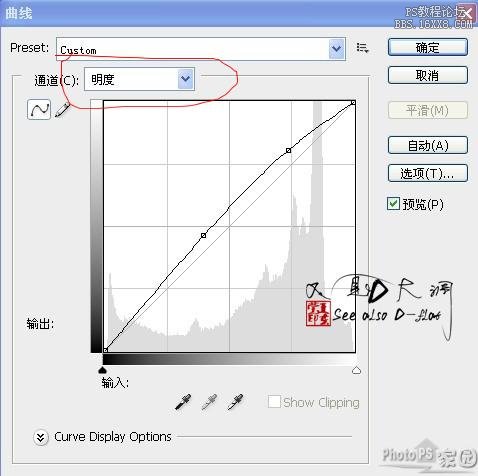
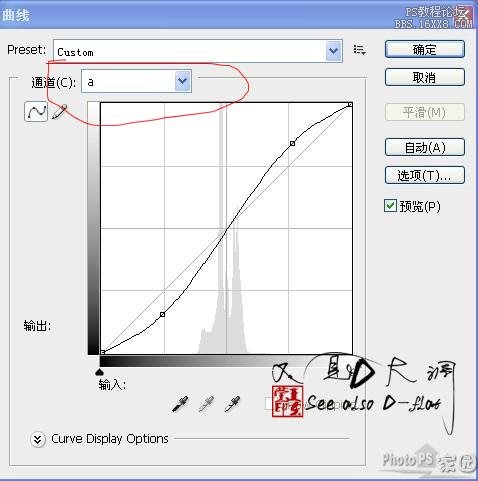
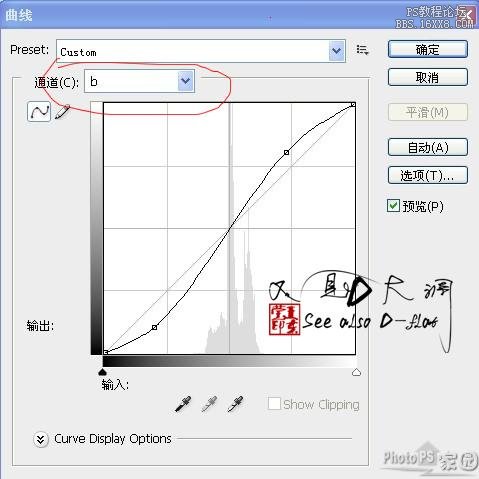
LAB曲線調(diào)節(jié)后:

2.蓋印(SHIFT+CTRL+ALT+E),載入高光選區(qū)(CTRL+SHIFT+ALT+~),反選(SHIFT+CTRL+I),CTRL+J,
混合模式改為濾色,不透明度為41%,得到效果如圖:

3.再蓋印(SHIFT+CTRL+ALT+E),圖象--模式---RGB,不拼合,然后創(chuàng)建曲線調(diào)整,參數(shù)如下:
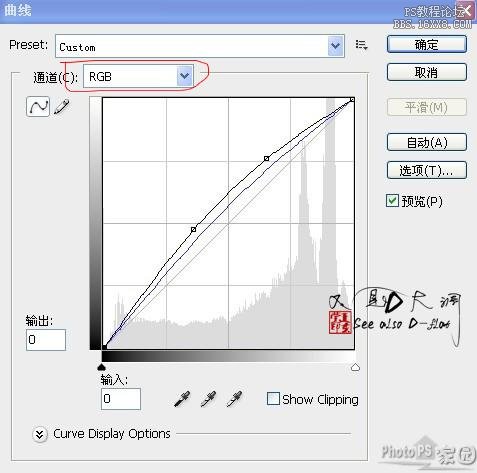
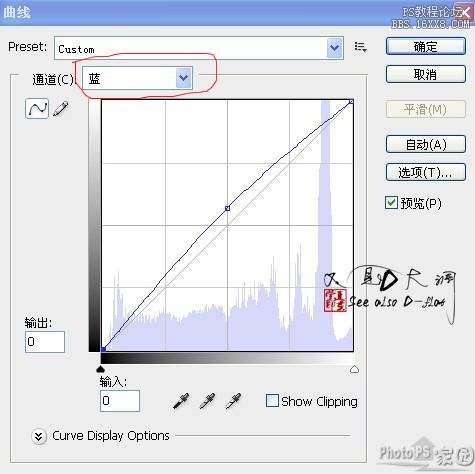
曲線調(diào)整后(對(duì)比原圖,色彩明顯增強(qiáng)了許多):

4. 繼續(xù),創(chuàng)建 可選顏色,參數(shù)如下:
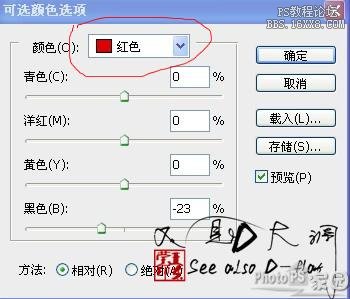

得到效果如圖:

5.以上全是調(diào)色篇,蓋印(SHIFT+CTRL+ALT+E),CTRL+J,濾鏡--模糊--高斯模糊,半徑1.4像素,添加蒙板,填充黑色,
用白色較柔的畫筆(適當(dāng)調(diào)整畫筆的不透明度)進(jìn)行臉部有噪點(diǎn)的地方進(jìn)行降噪,不要擦到眼睛,鼻子和嘴巴。
(也可以配合磨皮濾鏡)降噪后得到效果如下:

6.繼續(xù)蓋印,轉(zhuǎn)手繪嘛,人物還是不夠白,稍做曲線調(diào)節(jié),并對(duì)眼白進(jìn)行涂抹修理,方法任選,得到效果如下:% z

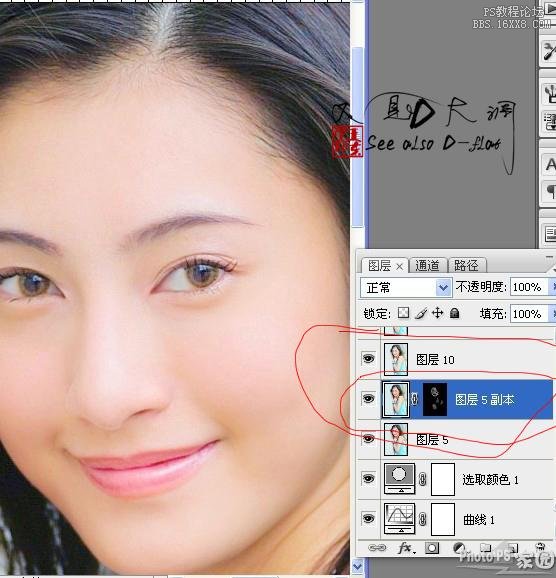
7.耐心點(diǎn),繼續(xù),CTRL+J(多按幾次CTRL+J對(duì)你沒害哦,接下來對(duì)五官的處理), 嘴唇,鋼筆工具,建個(gè)路徑
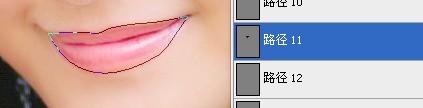
轉(zhuǎn)為選區(qū),適當(dāng)羽化, 進(jìn)行色彩平衡調(diào)整,+紅,得到如下:

8.給嘴唇添加高光,油油的小嘴才是MM的最愛,方法很多,我的方法是,用鋼筆在嘴唇該亮的地方建個(gè)路徑,
新建個(gè)圖層,進(jìn)行描邊路徑,如下:)
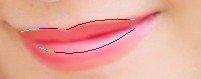
硬度100%的“白色”畫筆:

打開路徑面板,找到描邊路徑:

勾選模擬壓力
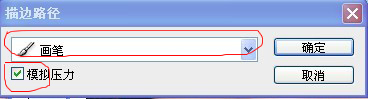
用涂抹工具吐沫下得到如下:

要耐心哦,更難的還在后面。
9.接下來是眼睛、睫毛、眉毛,眼線等進(jìn)行處理,先用鋼筆畫眼線路徑,新建個(gè)圖層(每次描邊路徑都先建個(gè)圖層),
用黑色100 %硬度2像素的黑色畫筆描邊路徑(勾選模擬壓力)


在雙眼皮中間再建個(gè)路徑,用白色畫筆描邊路徑,同樣勾選模擬壓力,可以適當(dāng)調(diào)整不透明度:

接下來是 睫毛,畫睫毛的方法多中,我這里介紹一種,還是用鋼筆,新建后描邊路徑(一定要記得每次都要新 建個(gè)圖層在描邊啊)


畫完眼線和睫毛后得到效果如 下:

我搞的不好啊,請(qǐng)?jiān)?接下來是給眼睛珠加高光,方法也是很多,我這里所用的是,新建圖層后點(diǎn)三個(gè)大小不等的白點(diǎn),在下面搞個(gè)月牙彎,
高斯模糊,顏色自選得到效果如下:

我畫的不好看,PASS
接下來是眉毛,適當(dāng)涂抹,涂抹壓力在 30-40之間,然后進(jìn)行加深,或者直接找個(gè)眉毛的筆刷刷上去,

還有鼻子也要加高光哦,方法是,新 建個(gè)圖層,用較柔的白色畫筆在鼻子上點(diǎn)一點(diǎn),然后用涂抹工具吐沫:
點(diǎn)一點(diǎn):

涂抹后:

五官基本完畢.......耐心還在嗎?請(qǐng)繼續(xù)..........................
10.頭發(fā)處理,方法也很多,我這里 的方法是,新建個(gè)圖層用畫筆工具把原來的頭發(fā)全部摸黑蓋掉,把不透明度
降到90%左右,得到如圖:

畫好后把這個(gè)圖層眼睛先關(guān)了,因?yàn)榻酉聛硪嬵^發(fā),如果不關(guān),你根本無法知道頭發(fā)的走向...6 m1 w! c6 u) H7 p( l" G# P
耐心點(diǎn).......話說:只要有耐心,頭發(fā)也數(shù)得清。
原歸正轉(zhuǎn),勾頭發(fā)吧,勾出后描邊路徑,畫筆為白色,像素2,硬度100%,(當(dāng)然,什么都不是死的,看圖調(diào)整)分成
幾個(gè)畫(每個(gè)地方的明暗度不一樣),每次描邊路徑還是先建個(gè)圖層,你別管你有多少個(gè)層了,


















好了,全部用白色畫筆描邊,看明暗度來調(diào)節(jié) 各圖層的不透明度,把剛才的眼睛打開,看看效果:

全好 了之后蓋印,細(xì)節(jié)調(diào)整,再用上面的降噪的方法把頭發(fā)搞的柔和點(diǎn):

加些線條,加上文字等效果........

OK,全部完成,
話說轉(zhuǎn)手繪難,寫教程更是難上加難,菜鳥教程,高手們無視吧
相關(guān)推薦
相關(guān)下載
熱門閱覽
- 1ps斗轉(zhuǎn)星移合成劉亦菲到性感女戰(zhàn)士身上(10P)
- 2模糊變清晰,在PS中如何把模糊試卷變清晰
- 3ps楊冪h合成李小璐圖教程
- 4ps CS4——無法完成請(qǐng)求,因?yàn)槲募袷侥K不能解析該文件。
- 5色階工具,一招搞定照片背后的“黑場(chǎng)”“白場(chǎng)”和“曝光”
- 6軟件問題,PS顯示字體有亂碼怎么辦
- 7軟件問題,ps儲(chǔ)存文件遇到程序錯(cuò)誤不能儲(chǔ)存!
- 8ps液化濾鏡
- 9LR磨皮教程,如何利用lightroom快速磨皮
- 10PS鼠繪奇幻的山谷美景白晝及星夜圖
- 11photoshop把晴天變陰天效果教程
- 12ps調(diào)出日系美女復(fù)古的黃色調(diào)教程
最新排行
- 1室內(nèi)人像,室內(nèi)情緒人像還能這樣調(diào)
- 2黑金風(fēng)格,打造炫酷城市黑金效果
- 3人物磨皮,用高低頻給人物進(jìn)行磨皮
- 4復(fù)古色調(diào),王家衛(wèi)式的港風(fēng)人物調(diào)色效果
- 5海報(bào)制作,制作炫酷的人物海報(bào)
- 6海報(bào)制作,制作時(shí)尚感十足的人物海報(bào)
- 7創(chuàng)意海報(bào),制作抽象的森林海報(bào)
- 8海報(bào)制作,制作超有氛圍感的黑幫人物海報(bào)
- 9碎片效果,制作文字消散創(chuàng)意海報(bào)
- 10人物海報(bào),制作漸變效果的人物封面海報(bào)
- 11文字人像,學(xué)習(xí)PS之人像文字海報(bào)制作
- 12噪點(diǎn)插畫,制作迷宮噪點(diǎn)插畫

網(wǎng)友評(píng)論